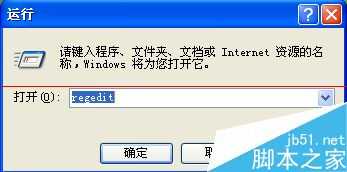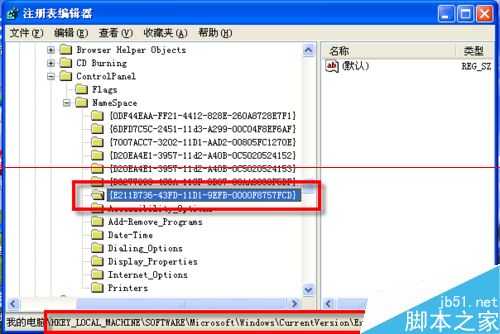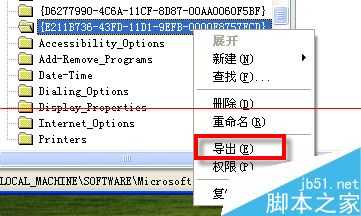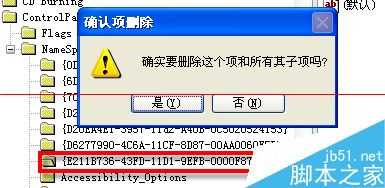电脑控制面板中的扫描仪和照相机怎么删除?
(编辑:jimmy 日期: 2025/1/16 浏览:2)
控制面板中有一项“扫描仪和照相机”,一般用户根本用不到,怎么删除它呢?本例以Windows XP 为例。
1、如图,控制面板中无用的选项“扫描仪和照相机”,通过注册表来删除它。
2、依次打开“开始”-“运行”,输入“Regedit”,打开注册表编辑器。
3、在注册表编辑器中定位到“HKEY_LOCAL_MACHINE\SOFTWARE\Microsoft\Windows\CurrentVersion\Explorer\ControlPanel\NameSpace\{E211B736-43FD-11D1-9EFB-0000F8757FCD}”。
4、首先将其导出,以防日后需要使用时恢复。
5、导出做备份后,将上述项删除即可。
6、好了,重启后,进入控制面板看看吧。
7、好了,是不是很简单呢。
注意事项:新手修改注册表记得先备份:文件-导出-注册表全部。
相关推荐:
电脑红蜘蛛是什么?怎么关闭?
怎么设置电脑锁定状态下无法关闭电脑呢?
怎么设置电脑关机时自动清理最近文档历史记录?
电脑关机时怎么设置自动结束没有响应的应用程序?
下一篇:电脑自动关机设置方法大全